Comment lire Apple Music sur iPhone 4
De nombreux utilisateurs d'iPhone 4 avaient bon espoir lorsque Apple Inc. a lancé Apple Music en 2015. Apple Music est une sorte de service de streaming dans lequel vous pouvez écouter de la musique et même regarder des vidéos. Mais malheureusement, l'iPhone 4 ne prend pas en charge Apple Music car il nécessite un iOS beaucoup plus élevé, à savoir 8.4 ou supérieur. Même si Apple a publié de nombreux modèles après l'iPhone 4, de nombreux utilisateurs préfèrent toujours utiliser leur précieux iPhone 4 et ont essayé différentes façons comme le jailbreaker, juste pour eux. lire Apple Music sur iPhone 4
Mais pas besoin de vous inquiéter car j'ai une solution sur Comment lire Apple Music sur iPhone 4 et nous en discuterons dans cet article, que même vous ne le faites pas évasion de prison votre iPhone4, vous pouvez toujours lire votre musique Apple en utilisant votre iPhone 4 et non seulement cela, mais vous pouvez également la lire en utilisant d'autres iPhones gratuitement.
Guide des matières Partie 1. Puis-je obtenir Apple Music sur l'iPhone 4? Partie 2. Comment lire Apple Music sur iPhone 4 sans Jailbreak?Partie 3. Comment jouer gratuitement à Apple Music sur iPhone?Partie 4. Pour tout résumer!
Partie 1. Puis-je obtenir Apple Music sur l'iPhone 4?
Maintenant, la question se pose, puis-je obtenir Apple Music sur iPhone4? Absolument oui! Vous pouvez obtenir Apple Music sur iPhone4, mais vous devez faire quelque chose. La raison pour laquelle les utilisateurs d'iPhone 4 ne savent pas comment lire Apple Music sur iPhone 4 est à cause de son format de musique, bien que le format n'ait pas été officiellement introduit par Apple, il a été vu lors de la vérification des informations de la chanson. Il a été découvert que les chansons ou tout fichier audio d'Apple Music sont au format M4P et ont également Fairplay DRM qui est protégé. C'est la raison pour laquelle les chansons d'Apple Music ne peuvent pas être lues facilement sur n'importe quel appareil.
Alors, quel est le moyen possible pour vous d'apprendre à lire Apple Music sur iPhone 4? Étant donné que l'iPhone 4 ne peut pas être mis à niveau vers un iOS supérieur. Une solution à cela consiste à transférer Apple Music d'iTunes vers l'iPhone 4, mais pour ce faire, nous devons contourner ce qui est présent sur les pistes Apple Music, et votre iTunes doit être 12.2 ou version ultérieure. Pour contourner le DRM, nous avons besoin d'un convertisseur pour supprimer le Fairplay afin que vous puissiez transférer librement et sans restriction les pistes Apple Music sur votre iPhone 4. Je vous l'expliquerai plus en détail au fur et à mesure. Pour vous donner des informations complémentaires, j'ai posté ici quels sont les autres formats supportés de l'iPhone 4 afin que vous ayez une idée.
Formats pris en charge par l'iPhone 4:
- AA (formats audibles 2, 3, 4) / audio amélioré audible / AAX / AAX +
- AAC (débits de 8 à 320 Kbps)
- AIFF
- ALAC (Apple sans perte)
- HE-AAC
- MP3 (débits de 8 à 320 Kbps)
- MP3 VBR (débit binaire variable)
- Protected AAC (Ceci est utilisé pour la protection contre la copie DRM sur l'iTunes Store)
- WAV
Astuces: Si vous êtes un utilisateur iPod et que vous n'avez pas les moyens de diffuser iTunes sur votre appareil iPod. Veuillez consulter ce guide sur comment écouter iTunes Music sur l'iPod shuffle.
Partie 2. Comment lire Apple Music sur iPhone 4 sans Jailbreak?
Alors, comment pouvez-vous obtenir Apple Music sur iPhone4? Comme je l'ai mentionné il y a quelque temps, les pistes Apple Music sont protégées par DRM (Digital Rights Management), cela signifie donc que seuls les appareils autorisés peuvent le lire. Donc, revenons à la question, comment lire Apple Music sur iPhone 4 ? Il est impossible de le lire sur iPhone 4 ou n'importe quel appareil s'il est toujours protégé même si vous l'avez transféré, mais une fois qu'il est exempt de DRM, c'est le moment où vous pouvez le faire. Donc, plutôt que de risquer de mettre à niveau votre iPhone4 vers un iOS 8.4 ou supérieur, je vous recommande d'utiliser cette méthode à la place, car elle est beaucoup plus simple et plus sûre. Tout ce dont vous avez besoin est un convertisseur professionnel, à savoir AMusicSoft Apple Music Converter, pour apprendre à lire Apple Music sur iPhone 4 et pour pouvoir créer des chansons Apple Music sans DRM et rendre cela possible.
Convertisseur de musique Apple Music d'AMusicSoft est bien connu comme le meilleur logiciel DRM qui ait jamais existé. Avec l'utilisation de ce convertisseur, vous pouvez facilement supprimer DRM des pistes Apple Music et les convertir dans n'importe quel format tel que MP3, AC3, AAC, AIFF, AU, FLAC, M4A, etc. vous n'avez plus d'abonnement, vous pouvez toujours y jouer autant que vous le souhaitez car il est désormais sans DRM. En plus de supprimer le DRM, il a une vitesse de conversion de 16x et conserve toujours la qualité 100% originale de la chanson. Cela signifie que vous n'avez pas à attendre autant de temps pour vos chansons converties et la qualité de la musique est identique à celle de l'original.
Téléchargement gratuit Téléchargement gratuit
Outre la conversion des pistes musicales Apple, vous pouvez également utiliser AMusicSoft Apple Music Converter pour convertir tous les fichiers audio tels que les podcasts et même les livres audio. Cela semble cool, n'est-ce pas ? Vous n'avez pas à vous inquiéter si vous êtes un nouvel utilisateur, car le logiciel est développé avec une interface conviviale que même en tant que nouvel utilisateur, vous pouvez facilement utiliser et comprendre. Essayons maintenant comment convertir et comment lire Apple Music sur iPhone 4. J'ai fourni les étapes suivantes ci-dessous :
Étape 1. Installez et lancez AMusicSoft Apple Music Converter.
Vous pouvez télécharger AMusicSoft Apple Music Converter en visitant son site officiel. Ensuite, appuyez sur le bouton « Télécharger » pour pouvoir l'installer sur votre ordinateur. Ensuite, procédez à l'installation en suivant les instructions jusqu'à ce que le processus soit terminé. Une fois le logiciel ouvert, iTunes s'ouvrira automatiquement.

Étape 2. Choisissez les pistes de musique Apple
Vous pouvez sélectionner Apple Music Tracks en accédant à la section Musique de votre playlist. Toute la liste de lecture de votre bibliothèque iTunes est visible sur la partie gauche du programme. Si vous pouvez rechercher la chanson que vous recherchez, tout ce que vous avez à faire est d'ajouter d'abord votre liste de lecture Apple Music ou vos chansons à la bibliothèque iTunes. Puis actualisez-le à nouveau. Une fois qu'elle est visible, sélectionnez la liste de lecture ou les chansons d'Apple Music que vous souhaitez lire sur iPhone 4 en cochant la case sur chaque piste.

Étape 3. Ajustez les paramètres de sortie et choisissez le chemin de sortie
Après avoir sélectionné toutes les chansons que vous souhaitez convertir, ajustez ou définissez le format compatible avec votre appareil comme M4P en MP3 et sélectionnez également le dossier dans lequel vous souhaitez que vos chansons converties soient enregistrées.

Étape 4. Convertissez les pistes de musique Apple
Une fois que vous avez déjà configuré vos chansons préférées. Vous pouvez commencer à les convertir en cliquant sur le bouton «Convertir». Vous verrez l'état de la conversion sur l'interface principale. Une fois le processus de conversion terminé, vous pouvez vérifier le fichier converti dans la section «Converti».

Étape 5. Synchronisez les morceaux Apple Music avec l'iPhone 4
Enfin, maintenant que vos chansons Apple Music sont sans DM, vous pouvez désormais les ajouter directement à votre bibliothèque iTunes et synchroniser ces chansons sur votre iPhone 4.
Enfin, avec ces étapes simples, vous pouvez désormais savoir comment lire Apple Music sur iPhone 4 grâce à AMusicSoft Apple Music Converter qui a converti vos chansons et en a fait des chansons sans DRM.
Partie 3. Comment jouer gratuitement à Apple Music sur iPhone?
Il existe également d'autres moyens comment jouer gratuitement à Apple Music sur iPhone. L'une d'elles consiste à télécharger une application Shazam. Apple propose également 6 mois de musique Apple gratuitement pour ceux qui utilisent Shazam pour une durée limitée.
Shazam est un type d'application qui peut identifier n'importe quelle musique, films, émissions de télévision et même publicité en jouant simplement un court exemple à l'aide de votre microphone. Incroyable non? Cette application vous permet de connaître plus facilement la chanson en un instant, surtout lorsque vous en êtes la première.
Donc, si vous souhaitez profiter d'Apple Music gratuit en tant que Shazamer utilisateur, téléchargez d'abord l'application et voyez les étapes suivantes ci-dessous pour l'utiliser.
- Une fois téléchargée, ouvrez l'application sur votre iPhone.
- Sélectionnez l'icône Bibliothèque dans le coin supérieur gauche de votre écran ou faites glisser votre doigt vers la droite pour accéder facilement à l'écran de la bibliothèque.
- Quand tu vois Essayez Maintenant, cliquez dessus, puis il y aura un essai gratuit pour une durée limitée d'Apple Music.
- Sélectionnez le Bouton Essayez-le gratuitement.
- Ensuite, vous serez dirigé vers l'App Store afin que vous puissiez utiliser un code pré-saisi.
- Enfin, cliquez sur Racheter. Une fois utilisé, vous serez averti de la durée de votre essai gratuit et de la date de début à laquelle vous paierez pour le premier mois si vous souhaitez continuer votre abonnement.
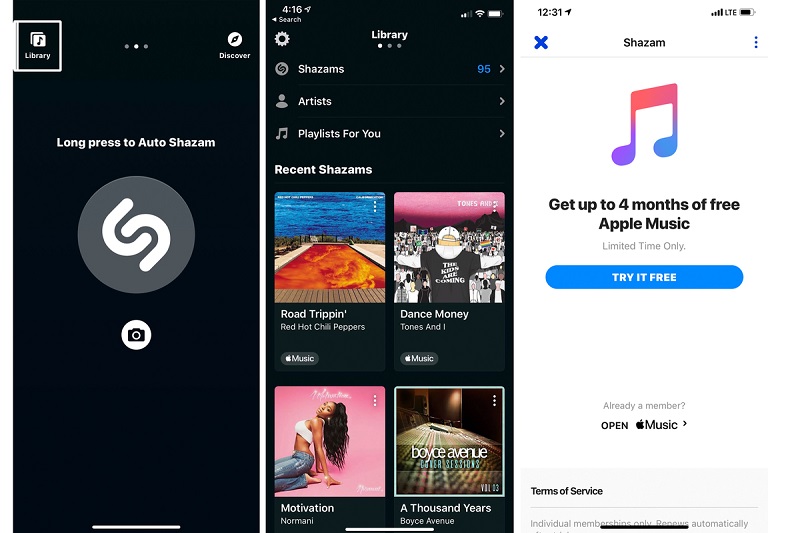
Partie 4. Pour tout résumer!
Même si Apple Music n'est pas compatible avec l'iPhone 4 parce qu'Apple Music nécessite iOS 8.4 ou supérieur, tandis que l'iPhone 4 ne peut pas être mis à niveau davantage à moins que par jailbreaking, nous trouvons quand même un moyen ou une solution sur la façon de lire Apple Music sur iPhone 4 sans risquer votre iPhone 4 en utilisant iTunes mis à jour qui est 12.2 ou version ultérieure et un outil de conversion professionnel qui est le Convertisseur de musique Apple Music d'AMusicSoft. Vous avez également eu l'idée que la musique convertie n'est pas seulement destinée à l'iPhone 4, mais peut également l'utiliser sur n'importe quel autre appareil et vous pouvez l'avoir gratuitement même après la fin de votre abonnement Apple Music.
J'espère qu'en lisant cet article, vous pourrez désormais profiter et obtenir des informations supplémentaires sur la façon de lire Apple Music sur iPhone 4 et aussi l'autre avantage de la conversion de vos pistes Apple Music.
Les gens LIRE AUSSI
- Comment lire Apple Music sur l'iPod Shuffle
- Apple Music fonctionne-t-il hors ligne?
- Comment lire Apple Music sur Apple Watch
- Un guide facile pour supprimer les DRM d'Apple Music
- Comment synchroniser Spotify Music sur iPod Shuffle
- Les cinq meilleurs convertisseurs de musique DRM recommandés
- Solutions: Comment diffuser de la musique Apple sur PS4
- Comment télécharger Apple Music pour une lecture hors ligne
- Convertir Apple Music en MP3: les conseils et les guides
Robert Fabry est un blogueur passionné, un passionné de technologie, et peut-être pourra-t-il vous contaminer en partageant quelques astuces. Il a également une passion pour la musique et a écrit pour AMusicSoft sur ces sujets.